OpenSim Tutorial - Cours de build - Module 4
La grille
On utilise le terme " grille " pour décrire l'ensemble d'OpenSimulator (c'est-à-dire les grilles Osgrid, Francogrid, GermanGrid, NewWorldGrid, Jamland, Logicamp et autres…), à cause du motif que constituent les différentes régions sur la carte. En termes de construction, la grille sert d'outil d'alignement pour permettre de placer les prims plus facilement dans une région. Chaque région de Logicamp est représentée par un carré de 256m / 256m. Il y a bien sûr une troisième dimension, composée de plusieurs centaines de mètres au-dessus, mais Logicamp suit une disposition de carte en deux dimensions.
Il peut arriver que l'option Fixer sur la grille ne fonctionne plus aussi bien à mesure que vous vous éloignez du point d'origine de la région, <0, 0, 0>. Lorsque l'on utilise des chiffres à virgule [comme dans la construction], plus le chiffre est grand, moins il est précis. La raison réside dans la manière dont Logicamp conserve les données de positionnement pour les prims.
L'importance en termes techniques est moindre, mais certains constructeurs en ressentent de la frustration. Si cela vous bloque vraiment pour le positionnement de votre grille, essayez de limiter la construction de précision aux emplacements proches du point d'origine de la région, soit au sud-ouest.
Fixer sur la grille
La fonction Grille permet d'aligner aisément les objets sur des points de la grille. Elle accélère la création et la copie d'objets sans qu'il soit nécessaire d'aligner les prims ; ils s'aimantent automatiquement.
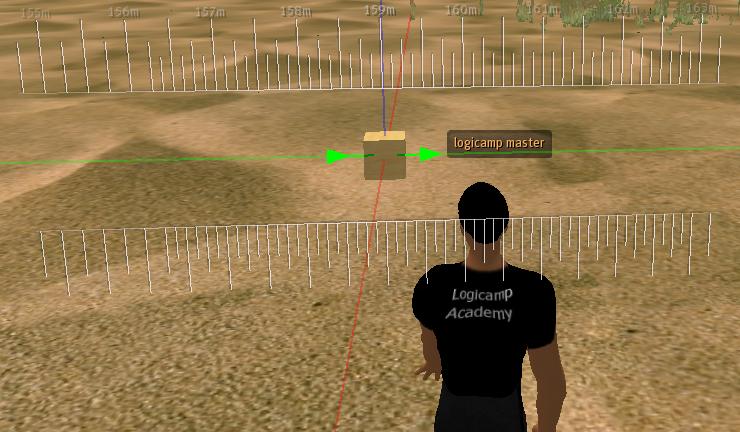
Pour activer la grille, cochez la case Grille en mode Edit dans la fenêtre Créer (elle est généralement cochée par défaut). En cliquant sur le bouton Options en regard, vous pouvez ouvrir le menu Options de la grille qui permet de modifier diverses propriétés :
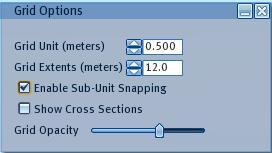
Unité de mesure (m). Paramétrer l'unité de la grille permet de fixer les objets sur une grille plus petite. Pour la construction de grandes structures comme des maisons, de nombreux constructeurs optent pour une ligne de grille tous les 0,25 ou 0,125 mètres. Cela permet de placer aisément les très gros prims par glissement, tout en conservant la flexibilité d'aligner précisément des prims de 0,25 mètres. Les mesures dans Logicamp passent par le système métrique, certains constructeurs optent donc pour une grille de 0,1 mètres. A vous de voir ce que vous préférez.
Etendue (mètres). C'est l'éloignement entre le centre de l'objet et la grille. Il est rarement nécessaire de modifier le paramètre par défaut de 12 mètres.
Activer magnétisme sous unités. Cochez cette case pour fixer les objets sur des divisions de grille plus petites lorsque la caméra a zoomé. Cette fonctionnalité dépend fortement de la caméra et de la position de l'objet dans la région et risque de ne pas donner toujours une séparation précise. Pour de meilleurs résultats, utilisez-la uniquement pour modifier des objets près de l'origine de la région.
Opacité de la grille. Ce curseur permet de régler la transparence de la grille affichée lors du déplacement de la rotation ou du dimensionnement d'un prim ou d'un ojet. N'oubliez pas que vous ne verrez la grille que lorsque vous manipulez un objet à l'aide de ses poignées. La plupart des constructeurs préfèrent une opacité faible à moyenne.
Collaboration avec d'autres résidents
Pour effectuer un travail précis,[notamment sur les petits objets comme les attachements], la fonction Grille devient disgracieuse. Lorsqu'elle se transforme en véritable gène, désactivez-la.
L'un des principaux avantages de Logicamp réside dans la manière dont vous pouvez collaborer avec d'autres résidents. Ensemble, vous pouvez travailler sur des projets plus gros et plus complexes, vous reposer sur les forces les uns des autres et faire des choses que vous ne pourriez pas faire de vous-même. Toutefois, il peut-être difficile de collaborer avec d'autres résidents, et pas simplement en termes d'entente.
Quatre options permettent de construire en collaboration. Cette section aborde les avantages et les inconvénients de chacune.
Droits de modification
La meilleure manière de travailler en collaboration consiste à accorder à un autre résident es droits de modifications sur vos objets. Vous leur permettez ainsi de modifier tous vos objets. Pour procéder, l'autre doit d'abord se trouver dans la liste de vos amis. Leurs calling cards (cartes de visite) ne suffisent pas ; ils doivent figurer dans la fenêtre Amis. Ouvrez-la en cliquant sur Amis dans la barre d'outils (si elle est désactivée, activez-la avec Affichage>Barre d'outils ou par le raccourci clavier Ctrl+Maj+F).
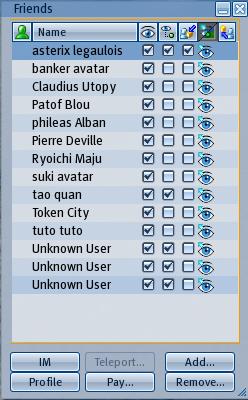
Pour accorder à quelqu'un l'autorisation de modifier vos objets, choisissez son nom dans votre liste d'amis et sélectionnez Can modify my objects (Peut modifier mes objets). Une boîte de dialogue demande confirmation ; cliquez sur Yes (Oui), l'icône correspondante apparaît près du nom de la personne dans votre liste d'amis.
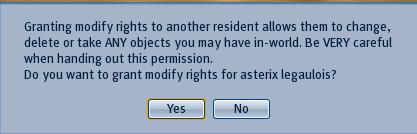
Après cela, la personne pourra modifier tout ce que vous possédez, n'importe où dans le monde. Si vous voulez restreindre cette capacité, vous pouvez envisager de collaborer avec elle à l'aide d'un autre compte.
Pour révoquer les droits de modification d'un résident, sélectionnez son nom dans votre liste d'amis et cliquez à nouveau sur Can modify my objects. De même, si vous supprimez quelqu'un de votre liste d'amis, ses droits de modification sont automatiquement révoqués.
Lorsque vous accordez des droits de modification, le message " You have been granted the privilege to modify (nom de l'avatar)'s objects " s'affiche pour l'autre personne.
Après cela, la seule manière de savoir si quelqu'un vous a accordé des droits de modification, c'est de tenter de modifier ses objets.
|